Vraćanje pokvarenih sektora pomoći će produžiti život vašeg tvrdog diska, pa čak i vratiti neke prethodno izgubljene datoteke. Međutim, trebali biste se sjetiti da je ovo odgovoran i prilično rizičan posao, jer pritiskom na pogrešne gumbe uopće možete upropastiti tvrdi disk. Slijedite strogo prema uputama predstavljenim u ovom članku i možete vratiti neke slomljene sektore. Prije početka rada odaberite softver s kojim ćete vratiti sektore. Postoje mnogi prikladni programi za vaš izbor: Victoria, HDAT2, HDDregenerator.
Kako vratiti slomljene sektore tvrdog diska pomoću HDAT2
Rad s ovom uslužnom programom podrazumijeva prisutnost diska za pokretanje ili pogon za bljeskalicu. Kako ih možete snimiti, saznat ćete u drugom članku Kako napraviti flash pogon. Na računalu trebaju biti instalirani alati Daemon Alats ili Ultra ISO.
- Preuzmite program HDAT2 sa službene stranice https://hdat2.com.
- Potreban vam je odjeljak "CD/DVD Boot ISO".
- Preuzmite najnoviju verziju koja je u ISO formatu, a ne SFX.

- U mapi za učitavanje pronađite svoju datoteku i otvorite je pomoću Daemon Toola ili drugog softvera za ugradnju slika.

- Uzmite čist disk i kliknite na polje "Napiši sliku na disk".

Imajte na umu da će se sav vaš daljnji rad s ovom uslužnom programom u potpunosti održati u BIOS -u. Pažljivo pročitajte polja koja pritisnete.
- Da biste započeli, isključite računalo i unesite BIOS. Svaka marka računala ima svoje gumbe za unos u sustav. Pokušajte pričvrstiti F12 ili F7 ili ga bolje pročitati na Internetu.
- Unos BIOS -a odaberite metodu učitavanja sustava - CD/DVD, a zatim unesite naredbu HDAT2 kao u snimci zaslona u nastavku.
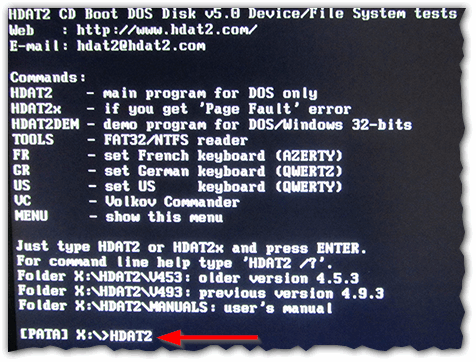
- Nakon toga, pred vama će se pojaviti izbornik s tvrdim diskovima koji su spojeni na vaše računalo. Ako je sam, onda ne biste trebali imati problema s izborom. Kliknite na tvrdi disk i pritisnite Enter.
- U prozoru koji se pojavljuje odaberite liniju "Skrivena područja".

- Sada testirajte svoje računalo na slomljenim sektorima. Čak i ako znate njihov točan broj, još uvijek morate izvršiti test, jer program je to potreban da biste dodatno uklonili problem. Pritisnite moćni test za čitanje/pisanje/pročitajte/usporedite

- To je sve. Kliknite na prvi redak, kao što je prikazano na snimci zaslona kako biste popravili svoje sektore. Imajte na umu da će potrajati dugo, tako da možete gurnuti laptop u stranu i krenuti u svoje poslovanje. Čim je program završio rad s lošim sektorima, ne zaboravite vratiti učitavanje sustava ne s CD -a, već s tvrdog diska.

Kako vratiti slomljene sektore tvrdog diska pomoću HDD regeneratora
Počevši raditi s ovom uslužnom programom, možete pročitati voluminozni članak o njegovom radu kako biste grubo zamislili strukturu programa: Kako koristiti regenerator hdd. Osim toga, komunalije su u tome što ne morate stvarati flash pogon ili disk i ići ispod BIOS -a. Iskusni korisnici napominju da ovaj program zaista ispravlja problem demagnetizacijom, a ne samo isključuje loše sektore.
Preuzmite program na Internetu, imajte na umu da je samo njegova prva upotreba besplatna. Ako želite ponovno liječiti slomljene sektore, morat ćete kupiti softver.
Instalacija programa traje nekoliko sekundi.
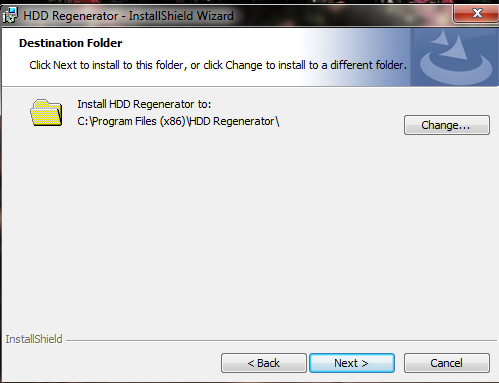
Pažljivo pogledajte sučelje prozora:
- Lijevi gumb "Pojasni USB Flash" pomoći će vam da stvorite pokretni flash pogon za rad s programom u BIOS -u.
- Pravi "CD/DVD" za pokretanje "stvara disk za pokretanje u iste svrhe.
- Gornja linija omogućuje vam rad ispod osi Windows, što jako štedi vrijeme.
Kliknite na gornju liniju.
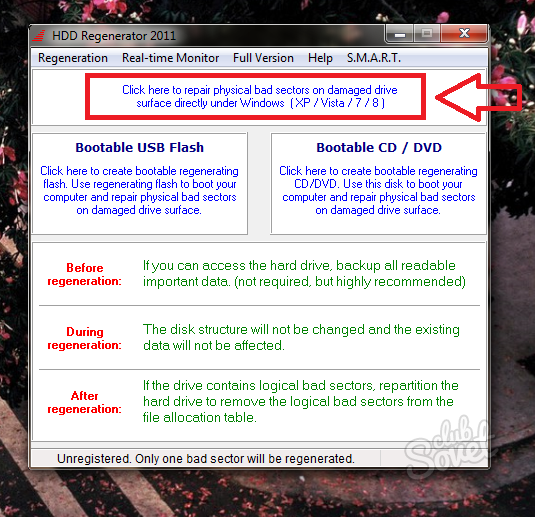
Odaberite svoj tvrdi disk. Napisat će model, količinu memorije i sve sektore. Samo dvaput kliknite.

Imajte na umu da bi svi prozori trebali biti zatvoreni, a svi procesi su zaustavljeni. Tek tada možete početi raditi sa sektorima - tvrdi disk treba biti istovareno što je više moguće.
Odaberite drugu točku u izborniku koja se pojavljuje - "Normalno skeniranje (sa/bez popravka)". Ova opcija popravlja slomljene sektore točno tijekom skeniranja svih sektora tvrdog diska. Imajte na umu da miš ne radi u ovom programu. Morate unijeti broj 2, a zatim pritisnite Enter.

Sada vam je potrebna predmet "skeniranje i popravak" da biste potvrdili namjeru popravljanja svih sektora. Unesite broj 1.
Također možete unijeti broj 3 da biste aktivirali stavku "Regenerirajte sve sektore". Ova opcija sprečava apsolutno sve sektore, čak i ako nisu slomljeni. To je prikladnije za iskusne korisnike koji se mogu neovisno nositi s mogućim problemima u procesu regeneracije.

Sada morate odabrati početak skeniranja:
- Točka pod brojem 1 "START SECRENOR 0" započinje skeniranje i liječenje od samog početka.
- Druga verzija "Start Sector ***" nastavlja prošlo skeniranje ako je prekinuta iz jednog ili drugog razloga.
- A treća točka "Postavite sektore start /end Manully" omogućuje vam ručno ulazak u raspon sektorskih provjera.
Bolje je započeti od samog početka, odabirom prve točke.

Proces će započeti odmah, samo morate pričekati.































